Google Play Store не працює? Ось як це можна виправити різними способами

Google Play Store — це серце телефонів Android, оскільки це офіційний ринок, де можна завантажувати та встановлювати або навіть купувати програми та ігри. Google Play Store попередньо встановлено на всіх пристроях Android, і вам знадобиться обліковий запис Google, щоб увійти та використовувати програму. Увійшовши в Play Store, ви можете завантажувати та встановлювати програми та ігри. Однак іноді придбана програма не працює, і у вас виникають проблеми із завантаженням нових програм або навіть оновленням існуючих програм та ігор.
Ось кілька найкращих кроків для усунення несправностей, які ви можете виконати, щоб вирішити проблему. Деякі з методів усунення несправностей включають очищення пам’яті, перевірку оновлень ОС Android і очищення кешу та пам’яті. Хоча є кілька причин, які впливають на збій Google Play Store, давайте по черзі розглянемо популярні методи усунення несправностей.
Перевірте підключення до Wi-Fi або мобільної мережі
Хоча це може здатися безглуздим або надзвичайно простим, немає нічого поганого в перевірці цих кількох речей. По-перше, переконайтеся, що ви підключені до хорошої мережі Wi-Fi або мобільного передавання даних. Потім спробуйте відкрити будь-які інші програми, які потребують підключення до Інтернету (наприклад, YouTube, Instagram, Twitter, Speedtest тощо). Якщо жодна з програм не працює, переконайтеся, що підключення Wi-Fi вимкнено, або вимкніть і ввімкніть передачу даних.
- Переконайтеся, що у вас є надійне підключення до Інтернету
- Найкраще, якщо ви зможете підключитися до мережі Wi-Fi
- Якщо у вас немає доступу до Wi-Fi, переконайтеся, що у вас є надійне мобільне передавання даних.
Після відновлення з’єднання з Інтернетом обов’язково спробуйте завантажити ще раз.
Перевірте місце для зберігання
Якщо пам’ять вашого телефону заповнена, Google Play Store не зможе завантажити жодну програму або навіть оновити наявні програми. Якщо місця для зберігання недостатньо, це може перешкодити вам завантажувати та встановлювати програми. Ви можете звільнити місце на телефоні, видаливши непотрібні програми, фотографії, відео та інші файли та медіа. Google повідомить вас, якщо на вашому пристрої буде менше 1 Гб вільного місця.
Перевірте наявність оновлень системи
Іноді, якщо ваша версія Android застаріла, Play Store не зможе завантажити нові програми.
- На телефоні або планшеті Android відкрийте програму Налаштування.
- Натисніть «Система», потім «Додатково», а потім «Оновлення системи».
- З’явиться ваш статус оновлення.
- Дотримуйтеся вказівок на екрані, щоб завантажити або встановити оновлення.
Примітка . Google Play може не працювати належним чином на пристроях під керуванням Android 2.2 або ранішої версії.
Закрийте та знову відкрийте Play Store
- На пристрої Android проведіть пальцем знизу вгору, утримуйте та відпустіть.
- Щоб закрити програму Play Store, проведіть по ній
- Знову відкрийте Play Store
Видаліть і повторно встановіть оновлення Play Store
Іноді в програмі Google Play Store можуть виникати проблеми з оновленнями або ви можете завантажити не ту версію. Тому, щоб переконатися, що Play Store працює належним чином, рекомендується видалити та повторно інсталювати Play Store.
- Переконайтеся, що ви підключені до надійного з’єднання Wi-Fi.
- Знайдіть програму Play Store на головному екрані пристрою або на екрані програми.
- Натисніть і утримуйте додаток Play Store
- Натисніть Інформація про програму
- Угорі натисніть «Ще», а потім «Видалити оновлення».
- Якщо вас попросять відновити заводську версію програми Play Store, натисніть OK.
Перезавантажте пристрій
- Натисніть і утримуйте кнопку живлення
- Натисніть Завершити роботу або Перезавантажити.
- Якщо необхідно, натисніть і утримуйте кнопку живлення, доки пристрій знову не ввімкнеться.
Очистіть кеш-пам’ять і дані з сервісів Google Play
- Відкрийте програму Налаштування на своєму пристрої.
- Натисніть Програми та сповіщення > Інформація про програму або Переглянути всі програми.
- Натисніть Сервіси Google Play.
- Натисніть Зберігання > Очистити кеш.
- Натисніть Очистити пам’ять > Очистити всі дані > OK.
Очистіть кеш і дані Play Store
- Відкрийте програму Налаштування на своєму пристрої.
- Натисніть Програми та сповіщення > Інформація про програму або Переглянути всі програми.
- Торкніться магазину Google Play.
- Натисніть Зберігання > Очистити кеш.
- Натисніть Очистити пам’ять > Очистити всі дані > OK.
Видаліть і додайте обліковий запис Google
- Відкрийте програму Gmail на телефоні.
- Натисніть фотографію свого профілю у верхньому правому куті
- Натисніть Керувати обліковими записами на цьому пристрої.
- Виберіть Google
- Виберіть обліковий запис, з якого потрібно вийти
- Натисніть кнопку меню у верхньому правому куті (три крапки).
- Виберіть Видалити обліковий запис
Завантажте та встановіть додаток Google Play Store
Якщо всі методи не допомагають, ви можете завантажити програму Google Play Store і встановити її, виконавши наведені нижче дії.
- Відвідайте сторінку магазину Google Play на apkmirror.
- Перевірте всі версії та натисніть останню доступну версію
- Натисніть Переглянути доступні завантаження.
- Виберіть останню доступну версію
- Натисніть на кнопку завантаження
- Натисніть «Завантажити APK», і програма почне завантажуватися.
- Після встановлення натисніть на нього та встановіть додаток Play Store на свій телефон.
Це були різні способи виправлення, коли Google Play Store не працює належним чином.
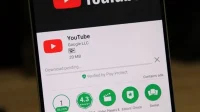


Залишити відповідь